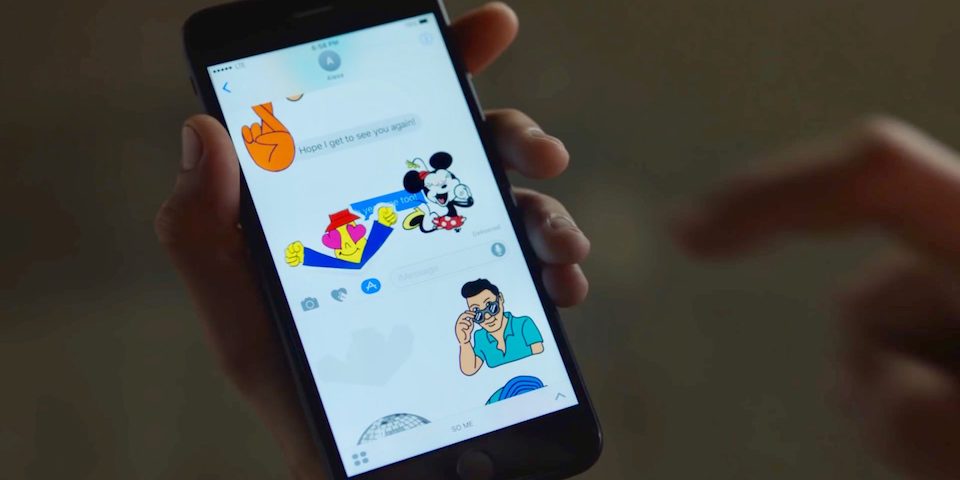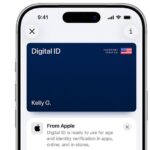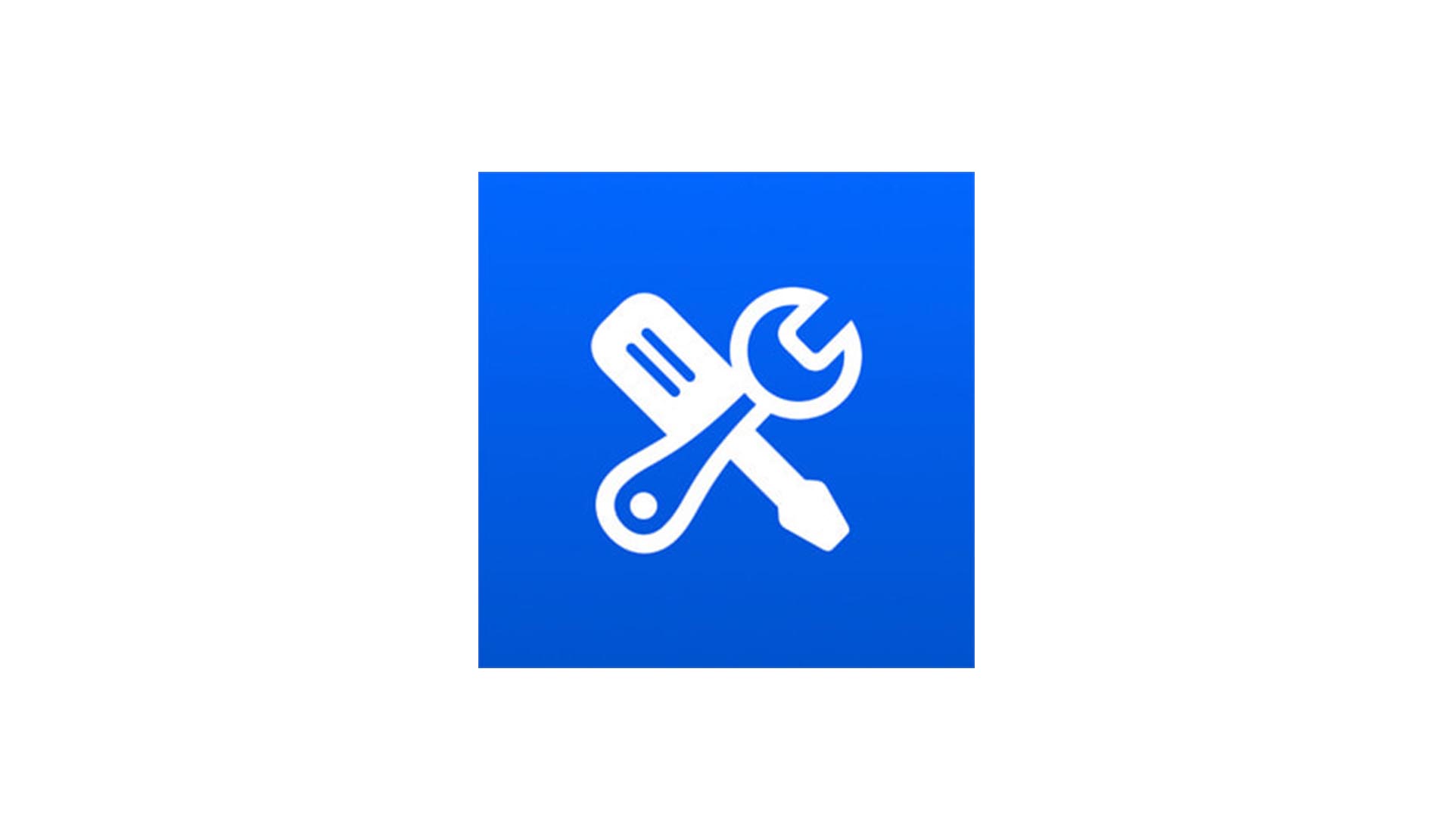Una de las principales ventajas de iMessage de Apple es que podemos leer y responder mediante mensajes de texto en varios de sus dispositivos, además de hacerlo desde el iPhone. En este artículo de mecambioaMac, te muestro como poder recibir mensajes mediante esta función en tu iPad o en el Mac.
Para ello debemos pulsar en configuración del iPhone, luego hay que desplazar hacia abajo hasta que encuentres Mensajes. Si iMessage se encuentra activado, que es muy probable que lo esté, el siguiente paso será activar el reenvío de mensajes de texto.
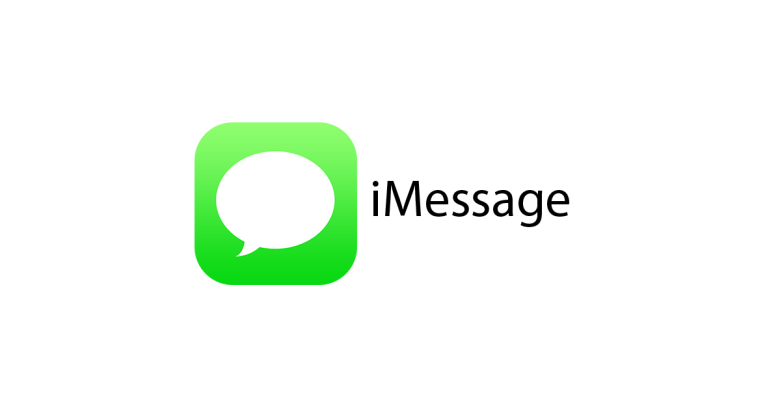
En este punto deberíamos ver los dispositivos que hay compatibles con la misma ID de Apple, y podemos activarlos y desactivarlos según queramos. Esto incluye el Mac y el iPad, los cuales no suelen tener función de mensajería.
Configura iMessage y más
A continuación, se seleccionará enviar y recibir. Debemos asegurarnos de configurar nuestro número de teléfono como el de origen y el de destino, y no solo poner una dirección de correo electrónico. Es posible que nos pida que agreguemos un email donde pone «Se puede comunicar con».
Si tienes un iPad, busca el mismo menú de enviar y recibir dentro de la aplicación configuración. Asegúrate de que la información coincida con la que seleccionaste en tu iPhone.
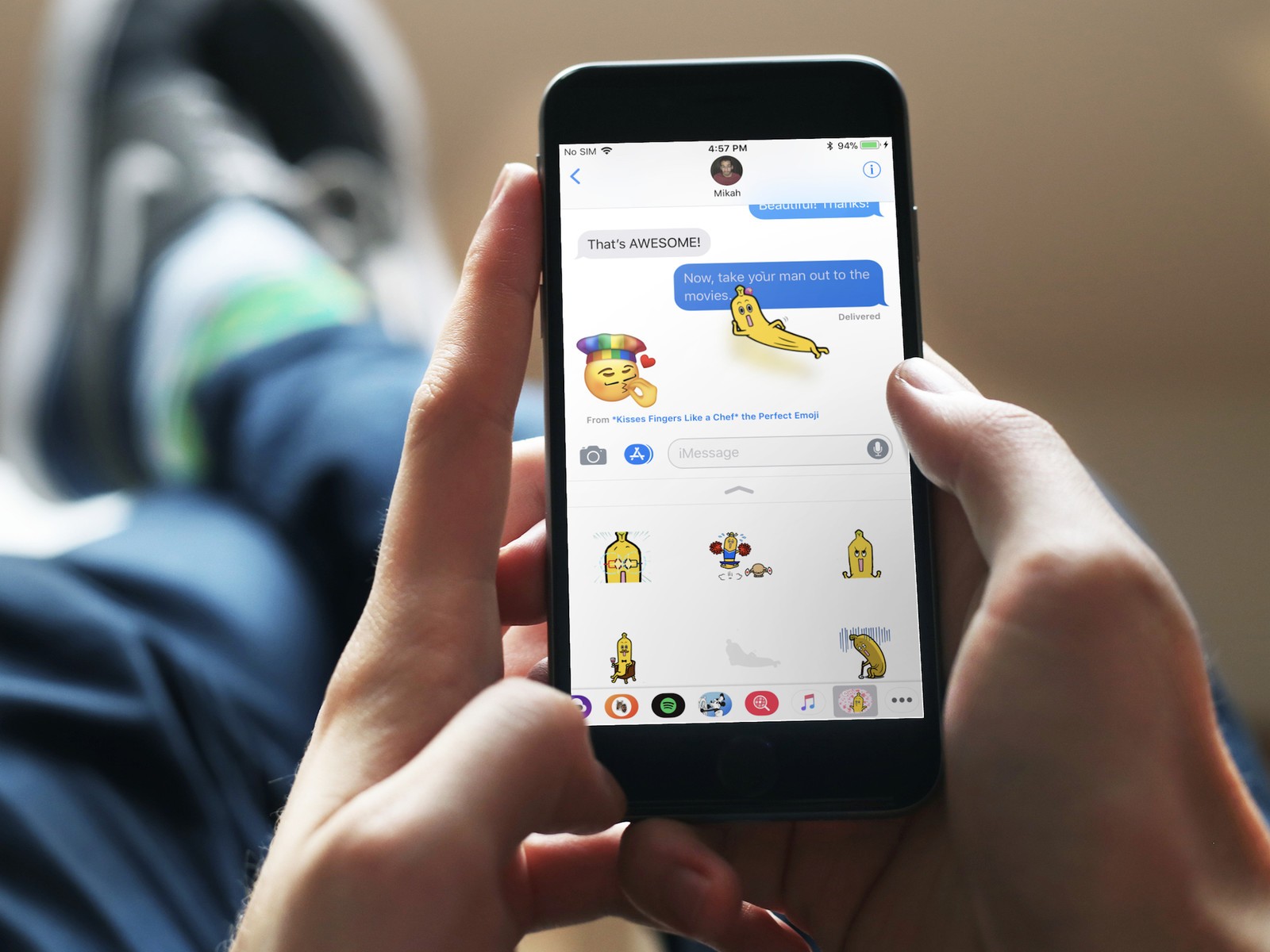
Para aquellos que tienen un Mac, deben iniciar la aplicación Mensajes en el, abrir preferencias y pulsar sobre la cuentas. Siempre tenemos que iniciar sesión sobre la identificación de Apple adecuada.
Para terminar con esta activación recuerda que los orígenes y los destinos sean los mismos que los de arriba.
Puede que prefieras activarlo en un solo dispositivo específico y que los demás estén libres de recibir notificaciones.
Ten en cuenta que si todos tus dispositivos están en la misma habitación, las notificaciones sonarán a la vez. Esto es cuestión de preferencias, y para cada una de ellas, ahí dejo los pasos a seguir.